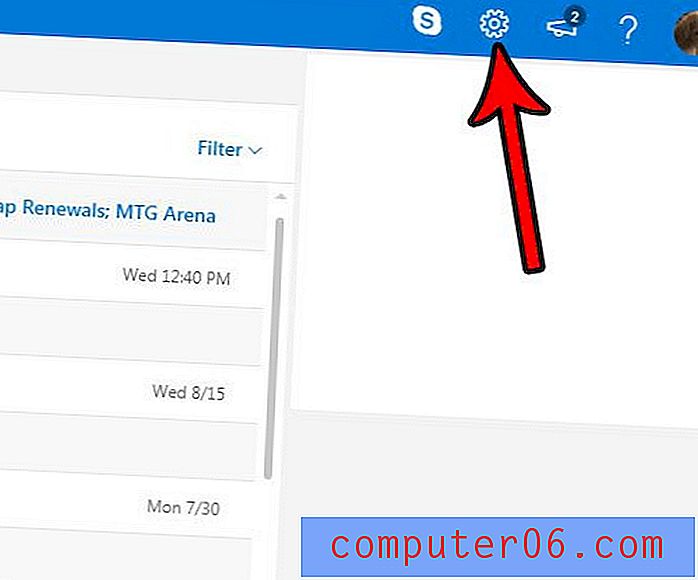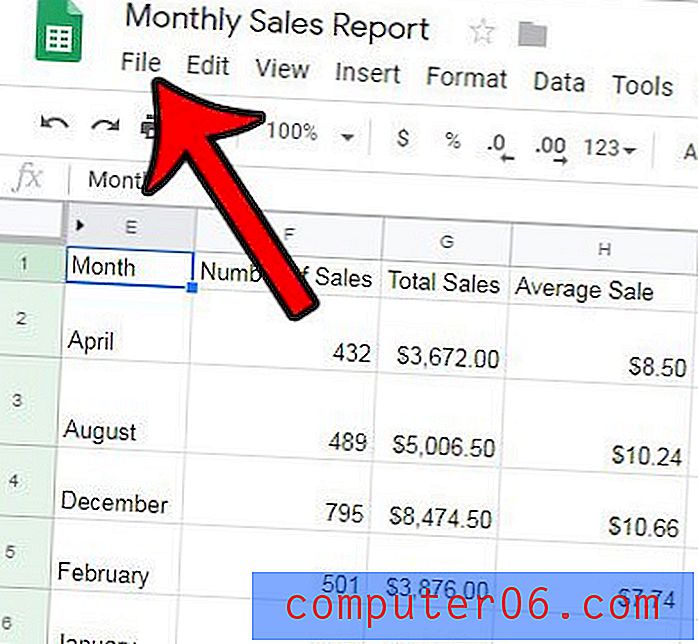Kā iespējot ierobežojumus iPad 2
IPad 2 ir laba ierīce, ko dot bērnam, kurš ir pietiekami vecs, lai ar to varētu rīkoties. Ir daudz izklaidējošu spēļu un mācību aktivitāšu, kuras var brīvi lejupielādēt iPad, un ierīce ir pietiekami izturīga, lai izturētu dažus īsus pilienus un asorti nelielus izciļņus un sasitumus, kas mēdz rasties bērnu ierīcēm. Bet jūs varat arī piekļūt kādam pieaugušo saturam, izmantojot tīmekļa pārlūku un iTunes Store, tāpēc jūs varat izlemt iespējot ierobežojumus savā iPad 2 un ierobežot piekļuvi noteiktām lietotnēm un saturam.
Lai bloķētu piekļuvi visam, savā iPad 2 varat iestatīt piekļuves kodu.
IPad 2 ierobežojumu ieslēgšana
Kad esat iespējojis ierobežojumus ierīcē iPad 2, varat brīvi pievienot vai noņemt piekļuvi dažādām lietotnēm, ievadot paroli. Bet jums būs jāatceras šī parole, lai pats piekļūtu ierobežotajam saturam, tāpēc noteikti iestatiet paroli, kuru viegli atcerēties. Paturot to prātā, veiciet tālāk norādītās darbības, lai iPad 2 iespējotu ierobežojumus.
1. darbība: pieskarieties ikonai Iestatījumi .

2. darbība: ekrāna kreisajā pusē atlasiet opciju Vispārīgi .
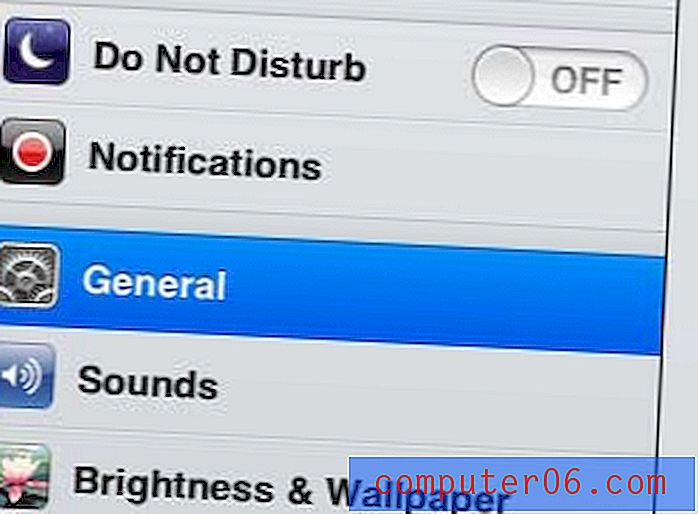
3. solis: ekrāna labajā pusē pieskarieties opcijai Ierobežojumi .
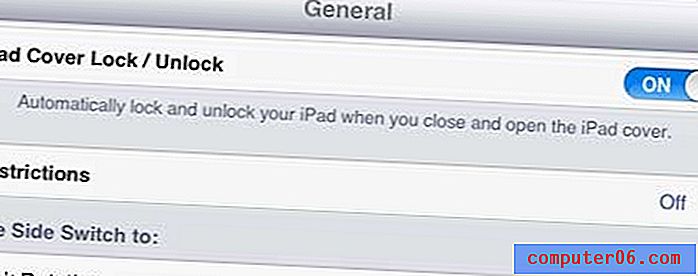
4. darbība: ekrāna augšdaļā pieskarieties pogai Iespējot ierobežojumus .
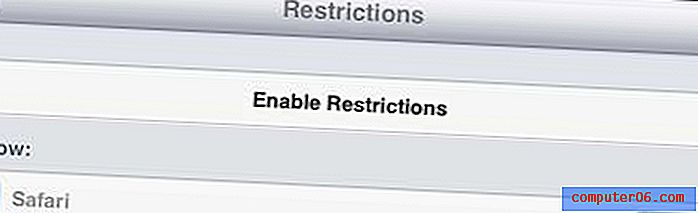
5. solis: ievadiet piekļuves kodu, kuru vēlaties izmantot, lai iestatītu ierobežojumus.
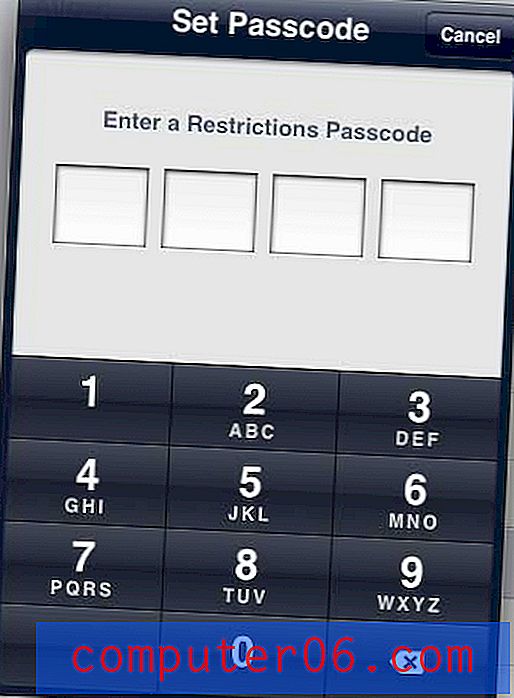
6. solis: atkārtoti ievadiet piekļuves kodu.
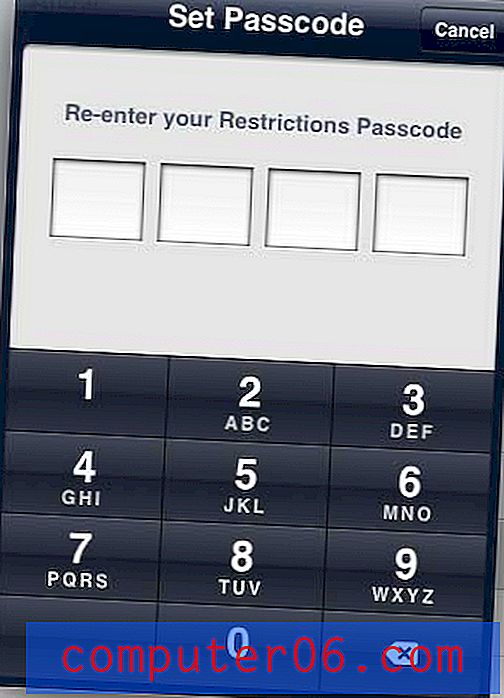
7. darbība: konfigurējiet opcijas šajā ekrānā, lai iestatītu vēlamos ierobežojumus.
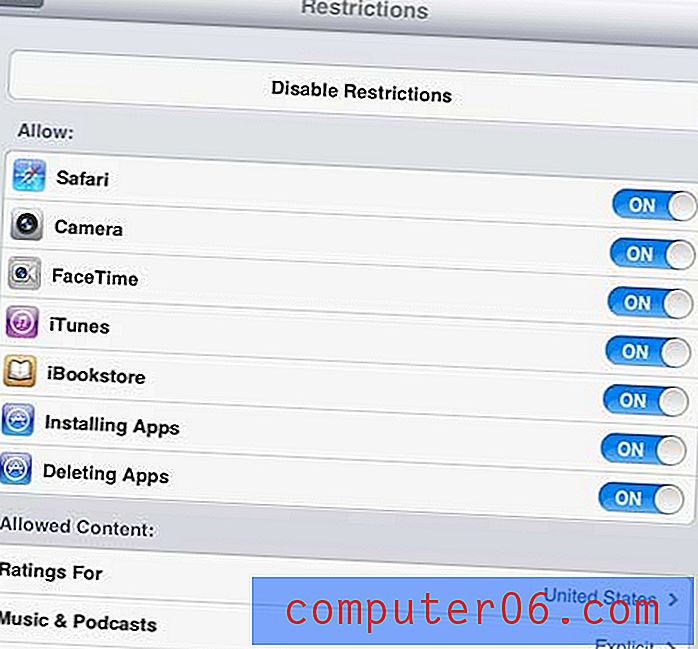
Ņemiet vērā: ja jūs ierobežosit piekļuvi lietotnei vai saturam, tas netiks parādīts iPad. Ja nākotnē jums būs jāpiekļūst vēlreiz, jums būs jāatgriežas izvēlnē Ierobežojumi, jāpiesakās ar piekļuves kodu un atkārtoti jāiespējo ierobežotais saturs.
Ja domājat par jaunināšanu uz jaunāku iPad vai ja jums tas jāiegūst citam ģimenes loceklim, apsveriet iPad Mini. Tas ir lētāk, vienlaikus piedāvājot mazāku formas koeficientu un tādu pašu funkcionalitāti.